お使いの画面幅にもよりますが、初期設定では上位10〜20の取引チャートタブを一度に画面上に表示することができ、一番上(右側)のタブのチャートが画面に表示されます。
これらのチャートタブは、いつでも追加や変更が可能です。ただし、ブラウザの画面幅を極端に縮めますと、インタラクティブ画面でチャートタブが省略表示されることがありますので、たくさんのチャートを同時にタブで使いたい場合には、ブラウザ画面の幅を全画面に広げるか、ブラウザ設定で縮小表示にして大画面をシュミレートすると、重なって隠れる部分が減ってタブが見やすくなります。
チャートタブの追加と削除の方法と、多数のチャートタブを表示した場合の、重なりによる隠れ具合の修正については下記の例で方法をご参照ください。
(1)下記の例では、取引チャートタブが左から右に向かって3つ表示されており、右側の「USD/JPY(ドル円)」タブが一番上のタブになり、現在取引チャートが表示されているので、タブ上に現在表示中のチャートを示す黄色いバーが付いています。下に隠れているタブも、クリックすることで、チャートを表示できます。
(2)さらに取引チャートタブを追加したい場合は、「+」をクリックします。
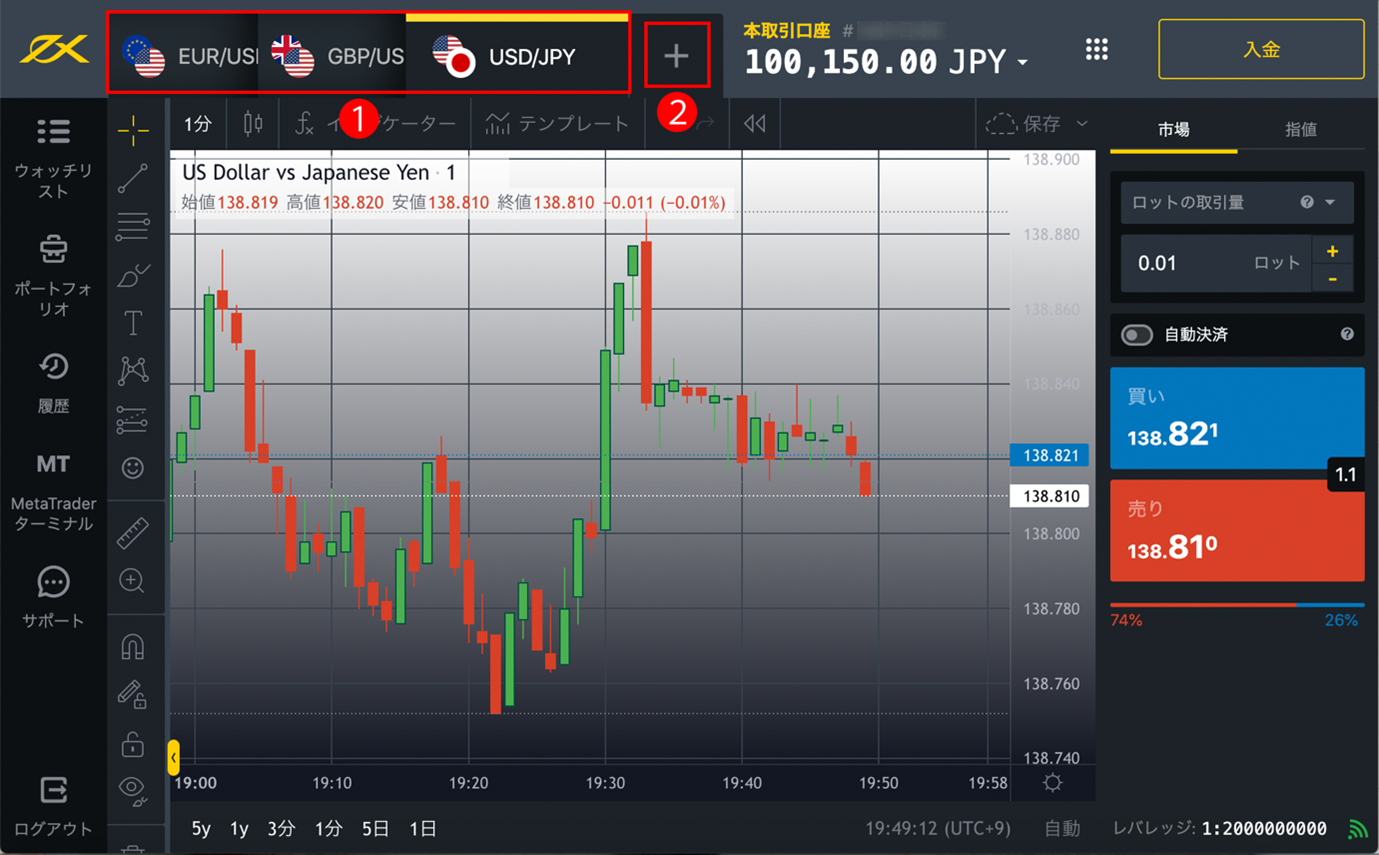
(3)「検索」に名前を入力するか、「お気に入り」などの一覧表のプルダウンメニューから、追加したい通貨ペアもしくは金融商品を探し、その下に表示させます。
(4)表示された金融商品名をクリックすると、取引タブに新規追加されます。画面幅に合わせて10〜20くらいまで追加可能です。
(5)重なって表示される取引タブは、タブをクリックして掴み、そのまま移動させてから離すドラッグ・アンド・ドロップの動作で重なる順番を変えることができます。重なり順では左側が一番下で、右側が一番上になり、新規タブは右側に上書きされていき、左側の一番古いタブは、画面幅の制限で消えていきますので、お気に入りのタブは常に右寄せにしておくことができます。
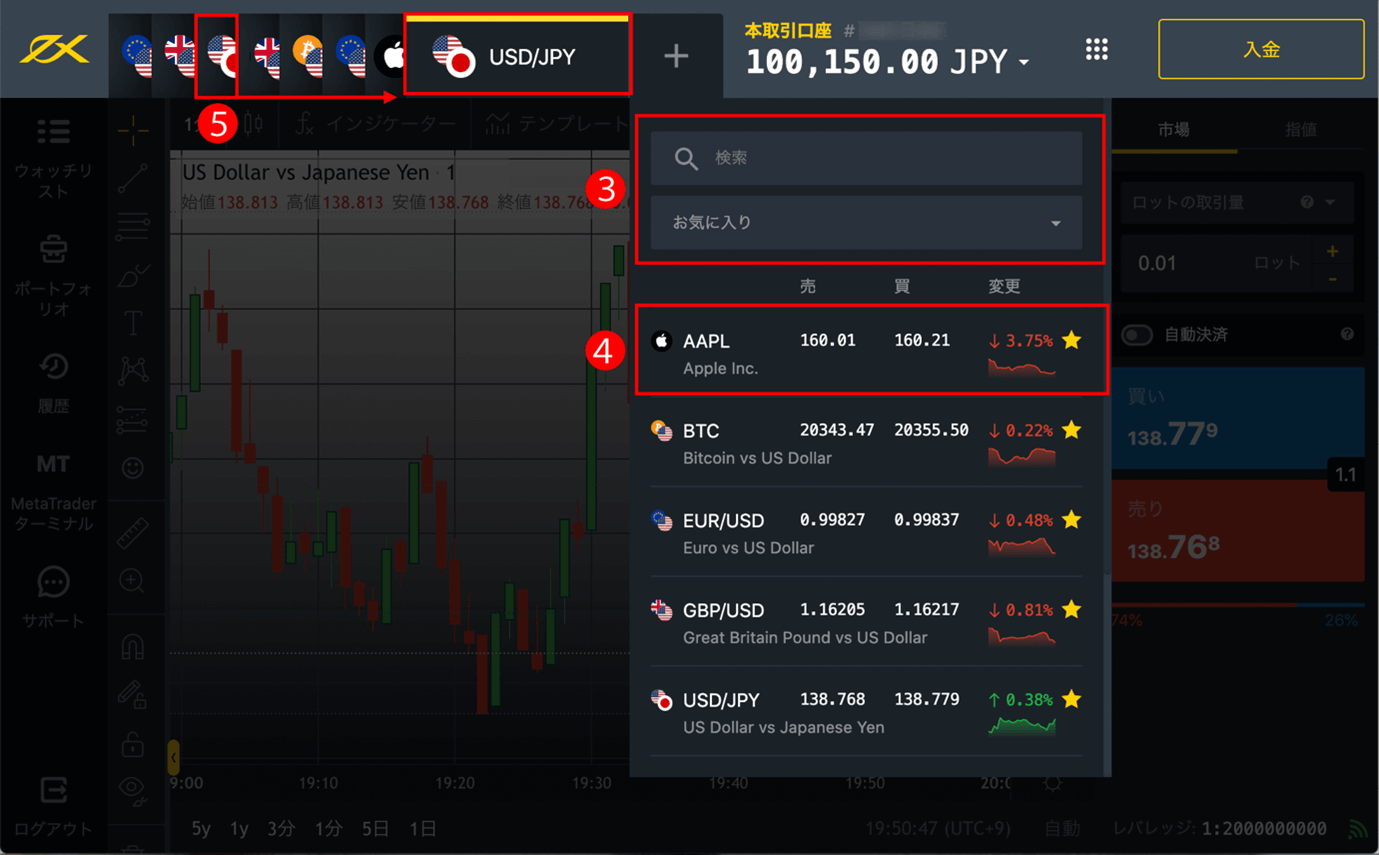
(6)消したいタブがある場合には、タブの上にカーソルを合わせてホバリングをすると、各タブの左上に「×」マークが表示されますので、「×」をクリックすることによって閉じられます。
尚、この例では、小型のノートパソコンのブラウザの100%幅表示で、10つの取引チャートタブを同時に並べましたが、通貨ペアを示すアイコン部分は見えますが、通貨ペアコードの文字部分は重なって隠れており、一番上の右側のタブのみの表示に簡略化されています。この様に、各画面幅での見えやすさで実際の最大同時表示の上限数が変化しますが、お使いの環境に合わせて、常に使いやすい様にカスタマイズすることが可能です。

- ※ Exness(エクスネス)のリアル口座開設お申し込みフォーム
- ※ Exness(エクスネス)のウェブターミナル|使い方・操作方法
- ※ Exness(エクスネス)の会社概要・主な特徴
- ※ Exness(エクスネス)の専用サイト
Exness (エクスネス)へ口座開設のお申し込み
Exness (エクスネス)へ口座開設のお申し込みをご希望のお客様は、是非下記「Exness リアル口座開設」ボタンよりお申し込みください。
Exness (エクスネス)のカテゴリ別のよくあるご質問
お問い合わせ
お客様は、「海外FX会社のよくあるご質問」では解決しない場合は、下記の「お問い合わせ」ボタンをクリックのうえ、東西FXカスタマーサポートセンターへ専用フォームもしくは、お電話・FAXにてお問い合わせください。
 海外FX口座開設サポート
海外FX口座開設サポート 海外FX口座開設に必要な書類
海外FX口座開設に必要な書類 海外FX口座開設メリットとは
海外FX口座開設メリットとは







 海外FX会社ランキング
海外FX会社ランキング 海外FX会社の特徴比較
海外FX会社の特徴比較 東西FXタイアップキャンペーン実施中
東西FXタイアップキャンペーン実施中 海外FXキャンペーン実施中
海外FXキャンペーン実施中 FXニュース一覧
FXニュース一覧 マーケットコメント覧
マーケットコメント覧 海外FXのお知らせ一覧
海外FXのお知らせ一覧 海外FXの初心者方向けの情報
海外FXの初心者方向けの情報 FX週刊ニュース一覧
FX週刊ニュース一覧 海外FXのキャンペーン情報一覧
海外FXのキャンペーン情報一覧 FX中級者
FX中級者 FX中級者
FX中級者 FX上級者
FX上級者 NEW FX用語辞典
NEW FX用語辞典 損益計算シミュレーション
損益計算シミュレーション 最大単位数シミュレーション
最大単位数シミュレーション 証拠金シミュレーション
証拠金シミュレーション ピップ値計算機
ピップ値計算機 ロスカットシミュレーション
ロスカットシミュレーション












